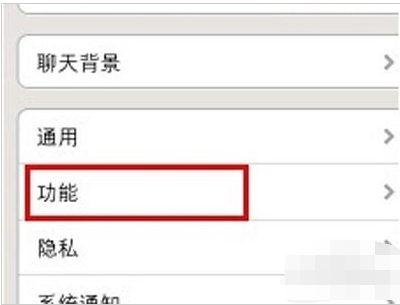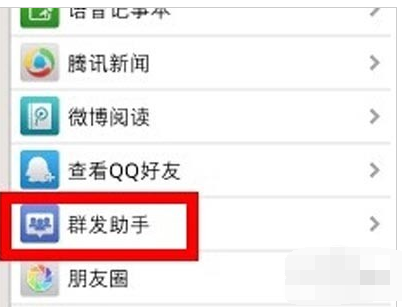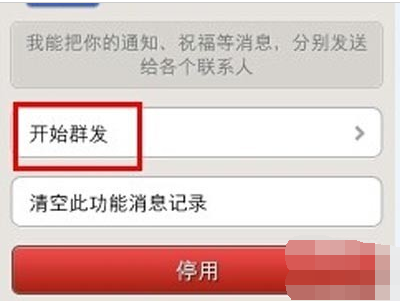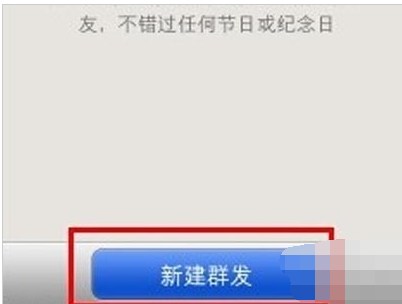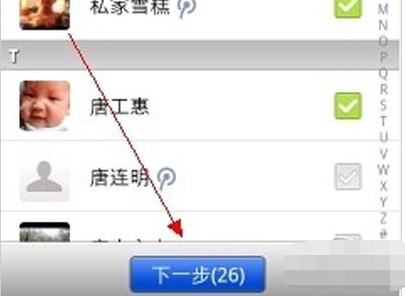小编告诉你微信群发信息的方法
这生活当中我们经常都会遇到各种各样的难题啊,这不最近就有位网友向小编咨询微信进行群发信息的操作方法。所以,小编今天来将微信进行群发信息的操作方法来分享给大家伙。
微信群发消息,你们知道微信怎么群发消息给好友吗?想必大部分的微友的做法都是建立微群吧。而微信群的人数也有限制,同时是多人的聊天,谈不上群发消息,只能说是群聊。今天小编就来给大家演示另外一种微信群发消息的方法,可以实现微信一对多的群发消息给好友。
1.手机登陆微信。进入微信的设置界面。
2.在设置里面找到功能,点击“功能”。
信息系统软件图解1
3.进入功能页面后,即可看到“群发助手”。找到这个群发助手然后点击它。
群发系统软件图解2
4.进入群发助手后选中“开始群发”。
微信怎么群发系统软件图解3
5.然后在出现的页面中选择“新建群发”
微信怎么群发系统软件图解4
6.选择新建群发后,会出现一个选择收信人的页面。选择好要群发信息的收信人。这里可以选择超过20个好友。 选择好后点击“下一步”
信息系统软件图解5